Mengenal Lebih Jauh Jeroan atau Isi PC
Motherboard adalah salah satu komponen dari Rangkaian Komputer, Komponen tersebut dinamakan Motherborad karena memang komponen ini merupakan komponen utama dari rangkaian CPU, jadi motherboard dapat diartikan dalam bahasa Indonesia adalah Papan Induk atau papan utama.
Bermacam-macam jenis, keunggulan dan fasilitas-fasilitas yang ditawarkan oleh pembuat motherboard tersebut. Lalu bagaimana cara memilih motherboard yang baik dan sesuai dengan keinginan kita ?. Nah bila pertanyaan anda seperti itu coba Anda ikuti semua tips dan informasi berikut ini.
A. Kenali dulu Bentuk dari Motherboard.
Seperti apa sih bentuk motherboard, coba Anda lihat gambar dibawah ini. Gambar tersebut adalah bentuk fisik dari motherboard, sekarang bila Anda punya komputer dirumah Anda, cobalah matikan dahulu komputer tersebut dan jangan lupa matikan semua aliran listriknya. Sekarang yang Anda lakukan adalah membuka cassing dari CPU Anda.
==> ( Mana yang disebut CPU..?, Cassing itu apa sih..?, Maasya ALLAH...!, Bila itu pertanyaan Anda, berarti Anda benar-benar tidak familiar dengan yang namanya komputer, tapi baiklah akan saya terangkan sedikit, tapi bila Anda sudah paham apa yang jadi pertanyaan didalam kurung ini, Anda dapat melewati keterangan ini : -- CPU singkatan dari kata Central Processing Unit yang mempunyai arti dalam bahasa Indonesia kira-kira adalah " Komponen yang menjadi Pusat Pemrosesan semua data ". Sekarang perhatikan perangkat komputer Anda. disitu ada beberapa komponen atau bagian. Komponen tempat Anda mengetik itu disebut Keyboard, Komponen yang berbentuk seperti TV itu disebut Monitor, Komponen yang biasa Anda genggam dan terdapat kabel panjang serta ada tombol 2 atau 3 buah itu disebut Mouse, komponen yang satu lagi kalau Anda perhatikan semua kabel terhubung kepadanya, Nah..!, itu yang disebut CPU. Sedangkan Cassing adalah tempat atau rumah dari CPU itu. ) <==
Lepas bautnya beberapa saja, disitu Anda melihat komponen-komponen yang terlihat semrawut. Terus anda perhatikan sebuah komponen yang berada paling bawah dimana terlihat semua komponen dan kabel-kabel terpusat disitu, Itulah adalah motherboard. Sekarang saya rasa Anda sudah tahu mana yang disebut motherboard.
Sekarang Anda perhatikan gambar dibawah ini beserta keterangannya :
B. Lihat Perlengkapan dan Fasilitas yang ada pada motherboard Setelah Anda tahu mana yang dinamakan motherboard sekarang yang Anda lakukan adalah melihat fasilitas dan perlengkapan yang ada pada motherboard tersebut, mengapa demikian ?. Yah karena setiap pabrik pembuat motherboard mempunyai pangsa pasar tersendiri. Mungkin saja misalnya, pabrik pembuat motherboard A lebih mengutamakan kehandalan dan kelengkapan dari motherboard yang dibuatnya. Pabrik B lebih mengutamakan kecepatan proses dari motherboard yang dibuatnya, sedangkan pabrik C mungkin lebih mengutamakan harga yang murah tanpa memperhatikan yang lainnya. Disini pengetahuan kita tentang motherboard dibutuhkan. Paling tidak kita bisa tahu fasilitas dan perlengkapan apa saja motherboard yang kita gunakan. Coba Anda perhatikan sekali lagi gambar dan keterangannya diatas. Disitu terlihat beberapa perlengkapan dari sebuah motherboard. Pada gambar diatas ada yang namanya socket processor ini yang pertama kali Anda harus perhatikan, Biasanya pabrk pembuat motherboard menyantumkan Processor apa saja yang mendukung motherboard yang dibuatnya. ( mengenai apa itu processor dibahas pada halaman tersendiri ) misalnya motherboard merk A mendukung processor merk INTEL dengan maksimum kecepatan 1,2 Ghz, merk B mendukung processor merk INTEL dengan kecepatan maksimum sampai 2 Ghz sedangkan merk C mendukung processor merk AMD dengan kecepatan maksimum 2 Ghz. Dari keterangan pabrik itu Anda dapat melihat kelebihan-kelebihan yang ada pada motherboard tersebut. Semakin tinggi kecepatan processor yang didukung motherboard tersebut maka semakin baik juga. Setelah Processor yang harus Anda perhatikan adalah slot memory, nah disini Anda bisa lihat berapa banyak slot yang ada pada motherboard tersebut dan berapa kecepatan memory yang didukung oleh motherboard tersebut serta sampai berapa batas maksimum kapasitas dari memory yang didukung oleh motherboard tersebut. Sebagai contoh lagi. motherboard A mendukung memory jenis DDR ( keterangan mengenai memory dibahas pada halaman lain ) dengan kecepatan 256 Mhz dan mendukung sampai 2 GB, Motherboard B mendukung memory jenis DDR dengan kecepatan 300 Mhz dan mendukung hingga 3 GB, sedangkan motherboard C hanya mendukung memory jenis DDR dengan kecepatan 133 Mhz dan batas maksimum kapasitasnya hanya sampai 512 MB. Tentu saja semakin besar kemampuan untuk mendukung kapasitas memory serta semakin tinggi kemampuan untuk mendukung kecepatan dari memory, motherboard tersebut semakin baik. Selanjutnya setelah kita tahu kemampuan yang ada pada sebuah motherboard untuk mendukung processor dan memory, perlu juga kiranya kita tengok slot-slot yang ada pada motherboard tersebut, karena walau bagaimanapun slot-slot tersebut akan sangat berarti bagi kita untuk menambahkan kemampuan dari CPU yang akan kita gunakan dimasa yang akan datang. Ada beberapa motherboard yang mengurangi slot expansinya karena beberapa fasilitas telah dijadikan satu dengan rangkaian motherboard (build-up). Menurut Saya motherboard tersebut tidaklah begitu baik, karena kita tidak dapat memaksimalkan kemampuan dari sebuah motherboard. Sekilas memang terlihat praktis, tapi bila nanti suatu saat kita mendapatkan sebuah program yang membutuhkan spesifikasi dari hardware tertentu, kita tidak dapat berbuat banyak dengan motherboard build-up tersebut. Menurut saran saya dalam memilih motherboard. Usahakan fasilitas-fasilitas seperti Slot AGP dan Slot PCI sebaiknya menjadi perhatian pokok kita selain kemampuan-kemampuan motherboard yang telah dibicarakan diatas dan usahakan juga komponen-komponen yang memang seharusnya tidak terpasang pada motherboard seperti AGP CARD, SOUND CARD, MODEM Internal, dan sebagainya, tidak menjadi satu dengan rangkaian motherboard (build-up). Jadi jangan beranggapan bahwa motherboard yang mempunyai fasiltas lengkap dengan Sound Card, AGP Card dan MODEM Internal terintegrasi dengan motherboard adalah motherboard yang baik, justru sebaliknya motherboard yang tidak terintegrasi komponen-komponen tersebut menurut saya adalah yang terbaik. Bagian berikutnya yang harus Anda perhatikan dalam memilih motherboard adalah USB Port. Bagian ini juga penting untuk Anda perhatikan, sebab port USB nantinya akan sangat berguna untuk memasang perlengkapan lain yang membutuhkan port tersebut, misalnya Printer, Modem External, Flashdisk, Bluetooth, Kamera Digital, dsb. Beberapa produsen motherboard ada yang menitik beratkan produknya dengan kecanggihan dari port USB ini sehingga produsen tersebut terus meng up-date kemampuan dan kecepatan dari USB port motherboard yang dibuatnya. Hal ini baik karena produk-produk yang mendukung port USB ini juga semakin canggih dan membutuhkan kecepatan akses dari port USB tersebut. Nah setelah Anda mempunyai gambaran tentang feature-feature yang ada pada motherboard, sekarang saatnya Anda mengetahui sedikit teknik yang berhubungan dengan motherboard. Apa saja sih teknik yang berhubungan dengan motherboard ?, Dalam Artikel ini saya akan uraikan beberapa teknik dan tip yang berhubungan dengan motherboard yaitu : |
|
| Sebenarnya masih banyak yang akan saya jelaskan, akan tetapi karena terbatasnya Halaman dari website ini, saya rasa ke-tiga teknik diatas sudah cukup sebagai bekal Anda untuk mengetahui seluk beluk dari sebuah Motherboard, Bila Anda ingin mengetahui lebih jauh lagi saya sarankan untuk mencari referensi dari sumber lain. OK mari kita mulai dari yang pertama. |
2. Proccessor
 Microprocessor atau lebih sering disebut processor adalah pusat pelaksana seluruh kerja komputer. Sesungguhnya, processor inilah yang dinamakan CPU (Central Processing Unit). Entah bagaimana awalnya, orang menganggap bahwa kotak casing itulah yang dinamakan CPU, dan salah kaprah ini masih berlanjut hingga
Microprocessor atau lebih sering disebut processor adalah pusat pelaksana seluruh kerja komputer. Sesungguhnya, processor inilah yang dinamakan CPU (Central Processing Unit). Entah bagaimana awalnya, orang menganggap bahwa kotak casing itulah yang dinamakan CPU, dan salah kaprah ini masih berlanjut hingga
- 8088, 80286, 80386, 80486, Pentium, Pentium MMX, Pentium II, Celeron, Pentium III, Pentium 4, Xeon, dibuat oleh perusahaan Intel.
- K5, K6, K7, Athlon, Duron, AthlonXP dibuat oleh perusahaan Advanced Micro Devices atau AMD.
- G3, G4 dibuat oleh Apple.
- 68020, 68030 dan 68040 dibuat oleh Motorola.
- PowerPC dibuat oleh kerjasama Motorola, IBM dan Apple.
- Alpha dibuat oleh Digital Equipment Corporation atau DEC.
3. RAM (Random Access Memory)
 RAM, atau Random Access Memory atau lebih dikenal sebagai memory, merupakan satu hardware yang penting dalam sistem komputer.Pernah dengar suatu kalimat berbunyi “semakin besar RAM, semakin cepat kinerja komputer ” Ini adalah benar – karana RAM memainkan peranan untuk membantu CPU dalam melaksanakan proses/task pada sesuatu sistem komputer. Pada komputer pribadi, RAM berbentuk ‘RAM Module’ seperti dalam gambar dan dipasang pada motherboard.
RAM, atau Random Access Memory atau lebih dikenal sebagai memory, merupakan satu hardware yang penting dalam sistem komputer.Pernah dengar suatu kalimat berbunyi “semakin besar RAM, semakin cepat kinerja komputer ” Ini adalah benar – karana RAM memainkan peranan untuk membantu CPU dalam melaksanakan proses/task pada sesuatu sistem komputer. Pada komputer pribadi, RAM berbentuk ‘RAM Module’ seperti dalam gambar dan dipasang pada motherboard.
Bagaimana RAM membantu dalam meningkatkan kinerja sesuatu sistem komputer?
Dalam suatu sistem komputer, contohnya PC, RAM digunakan untuk menyimpan arahan/instruction dan data yang diperlukan untuk menyiapkan suatu proses/task secara sementara/temporarily – dengan itu CPU dapat mengakses data secara lebih cepat. RAM merupakan salah satu dari unit ‘computer storage’ dalam kategori storage primer. Nama lain bagi RAM ialah read/write memory (kerana data boleh dimasukkan dan dibaca dari RAM).Dari permulaan era PC hingga sekarang, perkembangan RAM mengalami dalam berbagai evolusi jenis, seperti
- SRAM (Static RAM),
- DRAM (Dynamic RAM)
- SDRAM (Synchronous Dynamic RAM)
- DDR SDRAM (Double Data Rate SDRAM),
- RD RAM (Rambus) ,
- DDR2 SDRAM (Double Data Rate Two SDRAM) serta
- Rambus XDR DRAM (eXtreme Data Rate DRAM)
RAM dipakai dalam berbagai module dan sel. RAM generasi terkini dipakai dalam bentuk modul, seperti SIMM (Single Inline Memory Module), DIMM (Double Inline Memory Module) dan RIMM (Sama seperti DIMM, tetapi untuk membedakan pakai Rambus dan pakai memori DIMM biasa) . Pengunaan jenis RAM pada sesuatu sistem komputer dipengaruhi oleh dukungan chipset yang terdapat pada motherboard sistem komputer. Contohnya, sesuatu motherboard yang mempunyai chipset Intel i925X hanya boleh menggunakan RAM jenis DDR2 SDRAM, dan RAM DDR SDRAM tidak dapat dipasang kerana ia tidak didukung oleh chipset tersebut (slot sdram tidak didukung oleh mobo tersebut). Setiap jenis RAM hanya boleh dipakai pada slotnya sendiri saja pada motherboard. Misalnya slot RAM jenis Rambus mempunyai bentuk yang berbeda dibanding dengan slot RAM jenis DDR SDRAM. Ini berlaku karana Rambus dipakai pada bentuk ‘kaki’ tersendiri yang tidak sama dengan DDR SDRAM.
Apa yang diperlukan sebelum membeli RAM? Kriteria pemilihan RAM
Jika ingin upgrade PC dengan menambah RAM. Terdapat bebrapa kriteria yang perlu diambil sebelum membeli RAM Module:
- Ketersedian slot yang disediakan oleh mobo?
Type mobo ada yang menyediakan 2 slot,4 slot, dilihat dulu berapa yang tersedia
- Mobo yang ada mendukung Ram yang berjenis apa?
Setiap motherboard mempunyai toleransi penerimaan kapasitas ‘RAM’ nya tersendiri.
Misalnya, satu motherboard yang mempunyai toliransi kapasitas RAM sebanyak 1GB. Jika ditambah RAM melebihi 1GB, PC tetap akan membaca 1 GB tersebut, sisanya tidak akan terbaca.
- Mobo yang tersedia, hanya untuk ram jenis apa, apakah sdram, ddr atau ddr2. Beda jenis RAM tidak bisa dipasang dengan RAM yang berbeda
Perbedaan DDR dan DDR2
# Memori DDR biasanya biasa ditemui pada kecepatan 266/333/400 Mhz sedangkan DDR2 pada kecepatan 400/533/667/800 Mhz.
# DDR2 mengkonsumsi daya lebiah rendah (1,8 volt) daripada DDR (2,5 volt).
# Modul DDR memiliki jumlah kaki 184 pin sedangkan DDR2 berjumlah 240 pin.
# CAS Latency (CL –waktu tunggu dalam mengirimkan data) pada DDR biasanya berkisar pada angka 2,2,5 atau 3. pada DDR2 biasanya berupa angka 3,4 atau 5 clock. Namun pada DDR2 bisa terdapat pula Additional latency (AL) mulai 0,1,2,3,4 atau 5 clock. Jadi pada DDR 2 dengan CL4 dan CL1 akan memilki angka latency sebesar 5.
# Controller internal pada DDR mengerjakan 2-bit data dari storage sedangkan DDR2 daat mengerjakan 4-bit sekaligus.
Memori DDR2 telah didukung oleh motherboard High-end. Kita mengcompile di bawah suatu daftar yang pendek dengan perbedaan-perbedaan utama antara memori-memori DDR2 dan DDR.
DDR memori-memori secara resmi ditemukan dalam 266 MHz, 333 MHz dan 400 versi MHz, sedangkan memori-memori DDR2 ditemukan dalam Versi 400 MHz, 533 MHz, 667 MHz dan 800 MHz. Kedua jenis memori ini memindahkan dua data per siklus jam. Oleh karenannya clock yang terdaftarkan bersifat clock nominal, bukanlah riil. Untuk mendapat clock yang riil bagilah clock yang nominal dengan dua. Sebagai contoh, DDR2-667 memori sebenarnya bekerja pada 333 MHz.
DDR2 memori mengkonsumsi power yang lebih rendah yang dibandingkan dengan memori DDR.
DDR memori disupply dengan power 25 V sedangkan memori DDR2 disupply dengan power 18 V.
Pada memori DDR, penghentian yang memberi hambatan penting bagi membuat pekerjaan memori ditempatkan di motherboard, selagi di memori DDR2, sirkit ini ditempatkan di dalam chip memori. Ini adalah salah satu pertimbangan kenapa tidak mungkin untuk memasang DDR2 memori pada socket DDR dan sebaliknya.
DDR modul-modul mempunyai 184 kontak, sedangkan modul DDR2 mempunyai 240 kontak.
Pada memori DDR, “CAS Latency” (CL) parameter – adalah waktu keterlambatan memori yang mengirimkan suatu data yang diminta –,dapat dari 2, 25 atau 3 siklus jam. Di memori-memori DDR2 CL dapat dari 3, 4 atau 5 siklus jam.
Pada memori DDR2, tergantung pada chip, ada satu latency tambahan (AL) dari 0, 1, 2, 3, 4 atau 5 siklus jam. Jadi di dalam suatu memori DDR2 dengan CL4 dan AL1, latency itu adalah 5.
Pada memori DDR2, menulis latency sepadan dengan baca latency ( CL +AL) kurang 1.
Secara internal pengontrol di dalam memori DDR bekerja prapembebanan dua data Bits dari area penyimpanan (task yang dikenal sebagai “prefetch”) sedangkan pengontrol di dalam memori DDR2 memori berkerja dengan men loading empat bits pada awal.
Ini adalah perbedaan-perbedaan utama antara DDR dan DDR2. Kita akan menjelajah mereka sedikit lebih pada halaman-halaman yang berikut. Untuk lebih terperinci penjelasan, kita merekomendasikan anda untuk membaca dokumen yang berikut: http://download.micron.com/pdf/pubs/designline/dl3Q03.pdf
Aspek Secara Fisik
DDR dan DDR2 modul mempunyai ukuran secara fisik sama, tetapi DDR modul mempunyai 184 kontak, sedang modul DDR2 mempunyai 240. Di Gambar 1 anda dapat membandingkan perbedaan antara tepi penghubung DDR2 dan DDR .
Dengan demikian sama sekali tidak mungkin untuk menginstal suatu modul DDR2 di suatu socket DDR dan sebaliknya.
4. VGA (Video Graphic Array)
 VGA card merupakan bagian komputer, di dalam CPU yang berperan penting untuk menampilkan output process ke monitor. Tanpa VGA card, layar komputer tidak akan menampilkan apa-apa alias blank. VGA card sendiri ada yang berupa slot tambahan ataupun bawaan produsen motherboard atau disebut juga VGA on board. Seperti apa bentuk VGA card tersebut? Silakan amati gambar dibawah ini. Bagian-bagiannya antara lain terdiri dari memory dan kipas sebagai pendingin. Fungsinya sama, yaitu menampilkan teks dan gambar ke monitor, hanya warna dan desain yang berbeda, tergantung pihak manufaktur. Kipas dibutuhkan untuk mendinginkan komponen VGA card yang panas, karena bagian ini bekerja cukup berat setiap saat. VGA card yang terlihat diatas merupakan VGA tambahan, bukan on board (tidak menyatu dengan motherboard). Keuntungan VGA card non on board adalah kita dapat dengan mudah menggantinya dengan yang baru apabila terjadi kerusakan atau ingin meningkatkan performa grafis komputer kita.
VGA card merupakan bagian komputer, di dalam CPU yang berperan penting untuk menampilkan output process ke monitor. Tanpa VGA card, layar komputer tidak akan menampilkan apa-apa alias blank. VGA card sendiri ada yang berupa slot tambahan ataupun bawaan produsen motherboard atau disebut juga VGA on board. Seperti apa bentuk VGA card tersebut? Silakan amati gambar dibawah ini. Bagian-bagiannya antara lain terdiri dari memory dan kipas sebagai pendingin. Fungsinya sama, yaitu menampilkan teks dan gambar ke monitor, hanya warna dan desain yang berbeda, tergantung pihak manufaktur. Kipas dibutuhkan untuk mendinginkan komponen VGA card yang panas, karena bagian ini bekerja cukup berat setiap saat. VGA card yang terlihat diatas merupakan VGA tambahan, bukan on board (tidak menyatu dengan motherboard). Keuntungan VGA card non on board adalah kita dapat dengan mudah menggantinya dengan yang baru apabila terjadi kerusakan atau ingin meningkatkan performa grafis komputer kita.5. HDD (Harddisk Drive)
 Ketika Anda menyimpan data pada komputer, pasti salah satu media penyimpanan yang paling populer adalah di hardisk. Hardisk sendiri juga memiliki singkatan yaitu HDD. Hardisk disini mempunyai peranan yang cukup penting dalam komputer. Karena merupakan media penyimpanan dari Operating System dari komputer. Seperti Windows maupun Linux. Cobalah Anda bayangkan kalau seandainya tidak ada Hardisk??? Pasti komputer Anda tidak dapat bekerja bukan...
Ketika Anda menyimpan data pada komputer, pasti salah satu media penyimpanan yang paling populer adalah di hardisk. Hardisk sendiri juga memiliki singkatan yaitu HDD. Hardisk disini mempunyai peranan yang cukup penting dalam komputer. Karena merupakan media penyimpanan dari Operating System dari komputer. Seperti Windows maupun Linux. Cobalah Anda bayangkan kalau seandainya tidak ada Hardisk??? Pasti komputer Anda tidak dapat bekerja bukan...Fungsi utamanya sebagai media penyimpanan atau storage data secara permanen. Hard disk menyimpan bermacam-macam informasi, salah satunya informasi mengenai hardware yang ada di dalam PC tersebut, lalu OS itu sendiri. Hard disk merupakan salah satu komponen yang menentukan kinerja PC. Semakin cepat hard disk bekerja, semakin cepat pula transfer yang dihasilkan. Hard disk IDE mempunyai 4 tingkatan kelas, masing-masing Ultra DMA/33, Ultra DMA/66, Ultra/100, dan Ultra DMA/133. DMA singkatan dari Direct Memory Access yang berfungsi untuk meningkatkan transfer data. Maksud Ultra DMA/33 adalah daya transfer rata-ratanya 33 MBps. Jadi,Ultra DMA/133 sama dengan transfer datanya 133 MBps. IDE yang terbaru menggunakan SATA {serial ATA} yang sebelumnya menggunakan paralel ATA. Penggunaan hard disk jenis SATA masih sedikit dan mahal, tetapi kecepatan transfernya lebih cepat daripada paralel ATA. Hard disk lambat laun mengalami peningkatan dalam hal kapasitas penyimpanan data. Pada masa Windows 3.1, penggunaan hard disk dengan ukuran 300 MB sudah cukup. Pada Windows 98,hard disk dengan ukuran 8.3 GB sudah lebih dari cukup. Untuk pemakaian hard disk yang intensif, ukuran tersebut sangat kurang, apalagi menggunakan OS yang baru dan program yang baru pula. Mungkin untuk ukuran standar, hard disk yang dipakai sekarang adalah 20 GB atau lebih tergantung kebutuhan anda. Kecepatan putar hard disk bermacam-macam, antara lain 5400 RPM, 7200 RPM, atau lebih. Putaran yang dihasilkan hard disk yang memiliki RPM 7200 lebih bising daripada 5400 RPM, akibatnya hard disk menjadi lebih cepat panas. Anda memerlukan kipas pendingin untuk mendinginkan dan menjaga peranti ini dapat hidup bertahan lama.
6. CD-ROM


CD (Compact Disc) dan DVD (Digital Video Disc) saat ini sudah umum digunakan di seluruh dunia karena merupakan perlengkapan standar yang dapat diandalkan. CD dapat dengan mudah dibawa dan bahkan bisa untuk menyimpan data. Secara umum, pengertian CD-ROM (Compact Disc Read Only Memory) adalah media untuk menyimpan data atau informasi lainnya dalam jumlah yang sangat besar (lebih dari 600 MegaByte). Jauh lebih besar jika kita bandingkan dengan floppy disk (1,4 MB). CD ROM dapat diakses dan dibaca di layar, atau dicetak dari komputer manapun yang memiliki CD-ROM player. CD dapat menyimpan informasi dalam berbagai bentuk, seperti: teks, gambar, presentasi, slide, audio dan video. Lalu bagaimana CD-ROM tersebut dibuat ? Untuk mengetahuinya, silahkan baca terus artikel ini…
Sejarah CD-ROM
Mulai tahun 1983 sistem penyimpanan data di optical disc mulai diperkenalkan dengan diluncurkannya Digital Audio Compact Disc. Sejak saat itulah teknologi penyimpanan pada optical disc berkembang.
Bahan pembuat CD-ROM
CD-ROM yang ada saat ini umumnya terbuat dari resin (polycarbonate) dan dilapisi permukaan yang sangat reflektif seperti alumunium. Informasi direkam secara digital sebagai lubang-lubang mikroskopis pada permukaan yang reflektif. Proses ini dilakukan dengan menggunakan laser yang berintensitas tinggi. Permukaan yang berlubang ini kemudian dilapisi oleh lapisan bening. Informasi dibaca dengan menggunakan laser berintensitas rendah yang menyinari lapisan bening tersebut sementara motor memutar disk.
Intensitas laser tersebut berubah setelah mengenai lubang-lubang tersebut kemudian terefleksikan dan dideteksi oleh fotosensor yang kemudian dikonversi menjadi data digital. Penulisan data pada CD-ROM hanya dapat dilakukan sekali saja. Walaupun demikian, optical disk ini memiliki keunggulan dari segi mobilitas. Bentuknya yang kecil dan tipis memudahkannya untuk dibawa kemana-mana.
Tipe-tipe piringan CD
Piringan CD yang sering kita lihat di pasaran terbagi menjadi tiga yaitu CD-ROM, CD-R dan CD-RW. Masing-masing mempunyai karakteristik sendiri.
CD-ROM
Biasanya piringan CD-ROM berwarna perak. Proses pembuatannya adalah dengan cara menaruh selembar lapisan plastik yang telah disinari oleh sinar laser. Sinar laser itu akan membentuk semacam pit (lubang) berukuran mikro, yang sangat kecil sekali. Lubang-lubang itu akan membentuk deretan kode yang isinya berupa data. Sekali tercipta lubang, maka tidak bisa ditutup lagi. Lalu lapisan plastik itu akan dibungkus lagi oleh plastik cair yang berguna sebagai pelindung dan pemantul. Semua itu prosesnya dilakukan secara bertahap dalam suatu mesin cetakan. Alat cetakan CD-ROM bentuknya mirip cetakan kue martabak manis dan analogi pembuatannya juga mirip seperti itu.
Sesuai dengan namanya ROM (Read Only Memory), data di dalam CD-ROM tidak bisa dihapus sehingga CD-ROM tidak bisa dihapus atau direkam pada alat CD Writer yang biasa kita miliki.
Kualitas CD-ROM ditentukan oleh ketiga lapisan seperti pada gambar. Lapisan pemantul harus mampu memantulkan cahaya yang dipancarkan oleh sinar laser dengan sempurna sehingga informasi yang ada dilapisan data dapat terbaca dengan baik. Sementara lapisan pelindung harus kuat agar lapisan data tidak rusak karena tergores atau kotor.
CD-ROM original umumnya lebih awet daripada CD-ROM bajakan. Karena kualitas lapisan-lapisan pada CD-ROM original sangat kuat dan berkualitas di bawah standar mutu yang dapat diandalkan. Akan tetapi tidak tertutup kemungkinan ada pula CD-ROM bajakan yang berkualias, namun harganya tidaklah murah.
CD-R
Singkatan dari Compact Disc Recordable. Piringan ini umumnya berwarna hijau, tetapi ada yang berwarna biru, merah dan hitam. Proses pembuatannya hampir sama dengan CD-ROM, yaitu dengan cara menaruh selembar lapisan dan plastik. Perbedaannya plastik itu belum disinari oleh laser. Lalu lapisan plastik itu akan dibungkus lagi oleh plastik cair yang berguna sebagai pelindung dan pemantul. Lalu kapan lembaran plastik itu akan disinari laser? Jawabannya nanti pada saat kita hendak merekamnya. Itulah sebabnya C-R disebut juga dengan CD-Blank karena isinya masih kosong.
Menentukan kualitas CD-R juga sama dengan kualitas CD-ROM. Tapi ada yang harus jadi perhatian ekstra, yaitu karena proses rekaman dilakukan setelah CD tercetak dan ada begitu banyak CD-R yang dijual dipasaran, maka kualitas lembaran di dalam CD-R itu harus cocok dengan CD Writernya.
CD-RW
CD-RW yang merupakan singkatan dari Compact Disc Rewritable adalah sebuah jenis CD yang dapat kita isi sendiri, kemudian isinya dapat kita hapus jika diinginkan. Harga CD-RW biasanya lebih mahal daripada CD-R.
7. Kabel SATA dan IDE




Sama berfungsi sebagai penghubung harddisk dan cd-rom ke motherboard
8. PSU (Power Saving Unit)
 Masih bagian dalam komputer, yang tersimpan dalam CPU yaitu power supply. Sesuai dengan namanya power supply ini berfungsi mengalirkan listrik ke setiap bagian komputer agar dapat berjalan. Yang biasa dipakai di PC rumahan adalah jenis ATX. Untuk lebih jelasnya lihat gambar di bawah ini.
Masih bagian dalam komputer, yang tersimpan dalam CPU yaitu power supply. Sesuai dengan namanya power supply ini berfungsi mengalirkan listrik ke setiap bagian komputer agar dapat berjalan. Yang biasa dipakai di PC rumahan adalah jenis ATX. Untuk lebih jelasnya lihat gambar di bawah ini.Bagian belakang terdiri dari socket penghubung ke monitor dan power listrik. Juga terdapat fan atau kipas angin, yang berfungsi mendinginkan udara di dalam kotak power supply tersebut. Bagian depan terdiri dari kabel-kabel kecil untuk mengalirkan listrik ke setiap bagian di dalam CPU atau motherboard. Tentu saja listrik yang mengalir sudah minim atau diperkecil. Sedangkan di power supply itu sendiri voltase listrik masih besar, sehingga dilarang keras menyentuhnya.
Nah, itulah komponen-komponen penting yang ada di dalam PC..
Semoga bermanfaat ilmunya.. ^_^
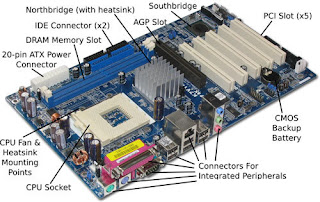


Ijin Copy gan buat belajar anak-anak, sebelumnya makasih sangant membantu
BalasHapusSama-sama. Silahkan di copy, semoga bermanfaat.
HapusSangat bermanfaat dan info yg berkualitas
BalasHapussangat tidak bermanfaat alias bermanfaat
BalasHapusbetul sekali
Hapussangat tidak bermanfaat informasinya makanya main free fire:D
BalasHapustolong masukkan unsur free fire saya ingin menggunakan sg 2 alok
BalasHapussangat tidak bermanfaat karena pc nya kentang
BalasHapuspunya saya jeroan isinya berbeda mas isi jeroan pc saya ada sg 2 alok
BalasHapus